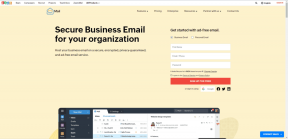व्हाट्सएप वेब में जीआईएफ नहीं भेजने के लिए 7 सर्वश्रेष्ठ सुधार
अनेक वस्तुओं का संग्रह / / April 05, 2023
व्हाट्सएप वेब आपको अपने खाते का उपयोग करने और बड़ी स्क्रीन पर एक ब्राउज़र से लोगों के साथ चैट करने देता है। साथ ही, आपके कंप्यूटर के लिंक्ड डिवाइस के रूप में जुड़ने के बाद आपको व्हाट्सएप वेब में लॉग इन करने के लिए क्यूआर कोड को हमेशा स्कैन करने की आवश्यकता नहीं है। आप अपने संपर्कों के साथ जीआईएफ भी साझा कर सकते हैं और तस्वीरें और दस्तावेज भेज सकते हैं।

अगर आप व्हाट्सएप वेब में अपने संपर्कों को जीआईएफ नहीं भेज सकते हैं, तो हम इस समस्या को खत्म करने में आपकी सहायता के लिए कुछ समाधान लाए हैं। ध्यान दें कि हम मैक और विंडोज पीसी के लिए समाधान सुझा रहे हैं।
1. अपना इंटरनेट संपर्क जांचे
नंबर एक कारण आप अपने संपर्कों को जीआईएफ नहीं भेज सकते हैं आमतौर पर आंतरायिक इंटरनेट गति के कारण होता है। यदि आप जीआईएफ की खोज नहीं कर सकते हैं या उन्हें अपने संपर्कों को भेजने के लिए संलग्न नहीं कर सकते हैं, तो हो सकता है कि आपकी इंटरनेट कनेक्टिविटी समस्या से ग्रस्त हो। इसलिए अपने इंटरनेट की गति की जाँच करें और यदि इंटरनेट कनेक्टिविटी में कोई समस्या नहीं है, तो अगले समाधान देखें।
2. व्हाट्सएप वेब पर फिर से लॉग इन करें
अगला समाधान जो हम सुझाते हैं वह लॉग आउट करना और अपने व्हाट्सएप वेब खाते में लॉग इन करना है। यह आपके सभी चैट को आपके वेब ब्राउज़र में फिर से लोड करेगा और आपके संपर्कों को GIF भेजने में मदद करेगा। आपके द्वारा अपने कंप्यूटर पर उपयोग किए जाने वाले प्रत्येक वेब ब्राउज़र के लिए चरण समान रहते हैं।
स्टेप 1: अपने व्हाट्सएप वेब विंडो में, ऊपरी-बाएँ कोने में तीन लंबवत बिंदुओं पर क्लिक करें।

चरण दो: खुलने वाले मेनू से लॉग आउट चुनें।

चरण 3: पुष्टि करने के लिए फिर से लॉग आउट पर क्लिक करें।

चरण 4: व्हाट्सएप वेब क्यूआर कोड को फिर से स्कैन करें और जांचें कि क्या समस्या हल हो गई है।
आप हमारी पोस्ट भी पढ़ सकते हैं अगर आप फोन व्हाट्सएप वेब क्यूआर कोड को स्कैन नहीं कर रहा है.
3. मीटर्ड कनेक्शन सेटिंग्स की जाँच करें (Windows)
यदि आपके पास विंडोज पीसी है, तो आप अपनी मीटर्ड कनेक्शन सेटिंग्स की जांच कर सकते हैं। एक मीटर्ड नेटवर्क कनेक्शन वाई-फाई और ईथरनेट पर डेटा उपयोग को कम करने में मदद करता है। यदि आप a का उपयोग करते हैं तो यह सुविधा भी सक्षम है आपके विंडोज कंप्यूटर पर मोबाइल हॉटस्पॉट. अगर आप अभी भी अपने व्हाट्सएप कॉन्टैक्ट्स को जीआईएफ नहीं भेज पा रहे हैं, तो यहां बताया गया है कि आप मीटर्ड कनेक्शन सेटिंग्स की जांच कैसे कर सकते हैं।
स्टेप 1: टास्कबार पर विंडोज आइकन पर क्लिक करें, टाइप करें समायोजन विंडोज सर्च में, और सेटिंग ऐप खोलने के लिए एंटर दबाएं।

चरण दो: बाएं साइडबार से 'नेटवर्क और इंटरनेट' पर क्लिक करें।

चरण 3: दाएँ फलक से, अपने वर्तमान नेटवर्क वरीयता के आधार पर Wi-Fi, ईथरनेट, या मोबाइल हॉटस्पॉट पर क्लिक करें।

हमारे मामले में, हम वाई-फाई का चयन कर रहे हैं।
चरण 4: अपने वाई-फाई नेटवर्क के नाम पर क्लिक करें।

चरण 5: सुविधा को अक्षम करने के लिए मीटर किए गए कनेक्शन के आगे टॉगल बंद करें।

चरण 6: सेटिंग विंडो बंद करें और समस्या हल हो गई है या नहीं यह जांचने के लिए अपने ब्राउज़र में व्हाट्सएप वेब खोलें।
4. जीआईएफ फ़ाइल प्रारूप की जाँच करें
अब जब इंटरनेट की गति ठीक है, तो आपको यह जांचना होगा कि आपके जीआईएफ का फ़ाइल प्रारूप व्हाट्सएप द्वारा समर्थित है या नहीं। यदि आप व्हाट्सएप वेब में डिफ़ॉल्ट जीआईएफ लाइब्रेरी का उपयोग नहीं कर रहे हैं और अपने कंप्यूटर से अपलोड कर रहे हैं, तो आपकी जीआईएफ फाइल को एक स्थिर जेपीजी फाइल में बदल दिया जाएगा और आपके संपर्क को भेज दिया जाएगा। इस पोस्ट को लिखे जाने तक, व्हाट्सएप वेब आपके कंप्यूटर से जीआईएफ फाइल अपलोड करने का समर्थन नहीं करता है।
5. WhatsApp वेब के लिए ब्राउज़र कैश साफ़ करें
यदि आप अभी भी व्हाट्सएप वेब पर जीआईएफ भेजने में असमर्थ हैं, तो आप अपने संबंधित ब्राउज़र में व्हाट्सएप वेब के लिए कैशे और कुकीज को साफ करने का प्रयास कर सकते हैं। आपको अपनी सभी पसंदीदा वेबसाइटों में फिर से लॉग इन करना होगा क्योंकि आपकी पिछली प्राथमिकताएं और लॉगिन डेटा हटा दिया जाएगा। नीचे बताए गए चरण मैक और विंडोज पीसी दोनों के लिए समान हैं।
को समर्पित हमारी पोस्ट देखें सफ़ारी में कैश और कुकीज़ साफ़ करें और Google Chrome में कैश और कुकी साफ़ करें.
फ़ायरफ़ॉक्स में कैश और कुकीज़ साफ़ करें
यदि आप फ़ायरफ़ॉक्स का उपयोग कर रहे हैं, तो यहाँ कदम हैं।
स्टेप 1: अपने मैक या विंडोज पीसी पर फ़ायरफ़ॉक्स खोलें।

चरण दो: ऊपरी-दाएँ कोने में हैमबर्गर मेनू आइकन पर क्लिक करें।

चरण 3: सेटिंग्स का चयन करें।

चरण 4: बाएं मेनू से गोपनीयता और सुरक्षा का चयन करें।

चरण 5: नीचे स्क्रॉल करें और 'कुकीज़ और साइट डेटा' अनुभाग के अंतर्गत डेटा साफ़ करें बटन पर क्लिक करें।

चरण 6: कन्फर्म करने के लिए नीचे Clear बटन पर क्लिक करें।

चरण 7: उसके बाद, व्हाट्सएप वेब को एक नए टैब में खोलें और जांचें कि क्या समस्या हल हो गई है।

6. अपने वेब ब्राउजर को अपडेट करें
आप यह जांचने के लिए अपने वेब ब्राउज़र के संस्करण को अपडेट करने का भी प्रयास कर सकते हैं कि क्या वह समस्या हल करता है। इस समस्या का कारण आपके ब्राउज़र का खराब संस्करण हो सकता है।
Google Chrome अपडेट करें (Mac और Windows)
स्टेप 1: अपने मैक या विंडोज पीसी पर Google क्रोम खोलें।

चरण दो: ऊपरी-दाएँ कोने में तीन लंबवत बिंदुओं पर क्लिक करें और सहायता चुनें।

चरण 3: अबाउट गूगल क्रोम पर क्लिक करें।

चरण 4: यदि कोई अपडेट उपलब्ध है, तो उसे डाउनलोड और इंस्टॉल करें।
चरण 5: उसके बाद, व्हाट्सएप वेब खोलें और जांचें कि क्या समस्या हल हो गई है।

अपडेट सफारी (मैक)
स्टेप 1: स्पॉटलाइट सर्च खोलने के लिए कमांड + स्पेसबार दबाएं, टाइप करें सॉफ़्टवेयर अद्यतन के लिए जाँच करें, और रिटर्न दबाएं।

चरण दो: वह सिस्टम सेटिंग्स खोल देगा। यदि कोई अपडेट उपलब्ध है, तो उसे डाउनलोड और इंस्टॉल करें।
चरण 3: अपडेट इंस्टॉल करने के बाद, सफारी में व्हाट्सएप वेब खोलें और जांचें कि क्या समस्या हल हो गई है।

फ़ायरफ़ॉक्स अपडेट करें (मैक और विंडोज़)
स्टेप 1: अपने मैक या विंडोज पीसी पर फ़ायरफ़ॉक्स खोलें।

चरण दो: ऊपरी-दाएँ कोने में हैमबर्गर मेनू आइकन पर क्लिक करें।

चरण 3: सेटिंग्स का चयन करें।

चरण 4: नीचे स्क्रॉल करें और फ़ायरफ़ॉक्स को अपडेट करने के लिए पुनरारंभ करें या अपडेट के लिए जांचें बटन पर क्लिक करें।

चरण 5: उसके बाद, व्हाट्सएप वेब खोलें और जांचें कि क्या समस्या हल हो गई है।

7. व्हाट्सएप डेस्कटॉप ऐप का इस्तेमाल करें
यदि कोई समाधान काम नहीं करता है, तो हम आपके कंप्यूटर पर व्हाट्सएप डेस्कटॉप ऐप डाउनलोड करने का सुझाव देते हैं। आप अपने व्हाट्सएप खाते में साइन इन कर सकते हैं और अपने संपर्कों को जीआईएफ भेजना शुरू कर सकते हैं।
विंडोज के लिए व्हाट्सएप डाउनलोड करें
मैक के लिए व्हाट्सएप डाउनलोड करें
व्हाट्सएप वेब पर जीआईएफ भेजें
GIF भेजने से आपके WhatsApp चैट में और मज़ा आता है। लेकिन जो अजीब नहीं है वह यह है कि जब आप अपने संपर्कों द्वारा भेजे गए किसी भी वीडियो से कोई आवाज नहीं सुन सकते हैं। पर हमारी पोस्ट देखें व्हाट्सएप वेब में बिना ऑडियो के सबसे अच्छा समाधान.
अंतिम बार 15 फरवरी, 2023 को अपडेट किया गया
उपरोक्त लेख में सहबद्ध लिंक हो सकते हैं जो गाइडिंग टेक का समर्थन करने में सहायता करते हैं। हालाँकि, यह हमारी संपादकीय अखंडता को प्रभावित नहीं करता है। सामग्री निष्पक्ष और प्रामाणिक बनी हुई है।
द्वारा लिखित
पौरुष चौधरी
तकनीक की दुनिया को सबसे सरल तरीके से उजागर करना और स्मार्टफोन, लैपटॉप, टीवी और कंटेंट स्ट्रीमिंग प्लेटफॉर्म से संबंधित रोजमर्रा की समस्याओं को हल करना।